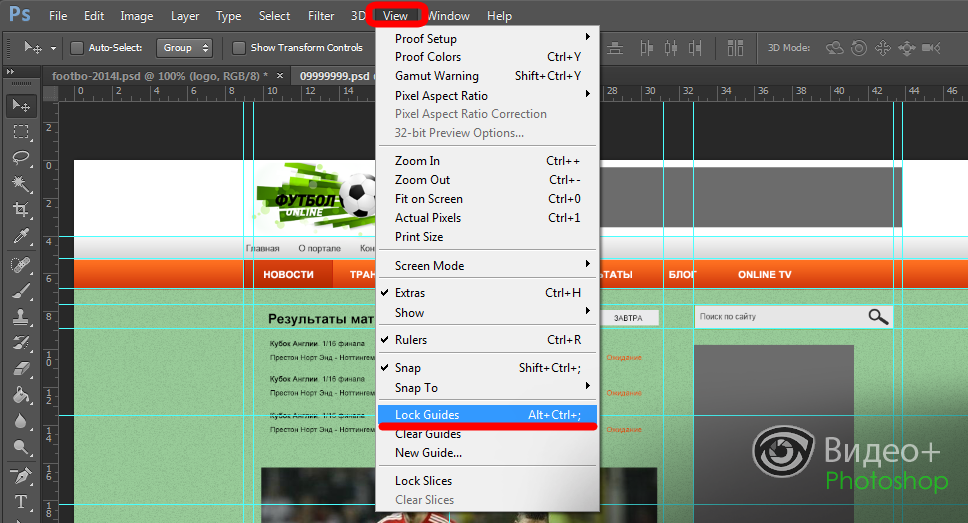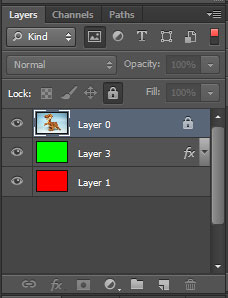Adobe Photoshop является отличным средством для редактирования графических, в основном растровых изображений, который может пригодиться не только профессиональным дизайнерам, но и фото-видео любителям.
Adobe Photoshop хорошо взаимодействует с программами для редактирования видео от Adobe, которые умеют открывать Photoshop-файлы (формат PSD). Имеются ввиду такие популярные редакторы видео как: Adobe Premiere, Adobe After Effects и Adobe Encore DVD.
При создании или редактировании видео, часто требуется вмешательство Adobe Photoshop, к примеру, для создания оригинального графического меню для DVD-авторинга, фонов и прочих графических элементов, украшающих восприятие видео. Например лейблы или авторские пиктограмки, появляющиеся во время просмотра вашего видео, сигнализирующие зрителю о принадлежности видеоролика к определённому автору\жанру\событию, обычно создают в графическом редакторе. Для таких целей отлично подходит Adobe Photoshop. И если для обработки видео вы используете один из редакторов для видео от Adobe, то вам будет гораздо легче приспособиться к интерфейсу Adobe Photoshop, потому что он построен по такому же принципу, как интерфейсы других Adobe-редакторов.
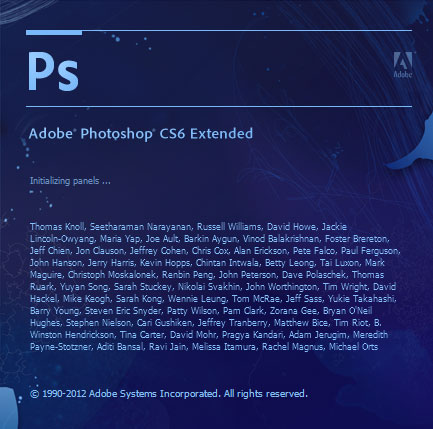
Заставка при запуске Adobe Photoshop
Знакомство с Adobe Photoshop (CS6)
Начнём со знакомства с Adobe Photoshop версии CS6. Это наиболее новая версия программы, которая отличается от предыдущих скоростью работы и другими незначительными нововведениями.
Рекомендуется использовать англоязычную версию Adobe Photoshop. Все русифицированные версии Adobe Photoshop могут отличаться, не только названиями пунктов интерфейса, но и их иерархической последовательностью, что зачастую приводит к путанице при работе в других версиях программы.
Откроем Adobe Photoshop CS6 и посмотрим как же выглядит это чудо-программа. На первый взгляд ничего особенного, но на самом деле дизайн Adobe Photoshop выверен до совершенства!
Основные настройки
Жмём Ctrl+K, в появившемся окне(Preferences) можно настаивать практически всё, что угодно, от цвета самого Фотошопа, до вида, расположения и цвета его инструментария. Так же, там имеются настройки для оптимизации быстродействия работы программы. Все эти настройки не профессионалам лучше не трогать, ибо там и так всё по умолчанию включено оптимально.
В качестве первого упражнения по освоению Фотошопа настроим его внешний вид в соответствии со своими личными предпочтениями. Для этого в меню Preferences (Ctrl+K) выбираем вкладку Interface. Там вы увидите несколько вариаций серых цветовых решений и, выбрав одно из них, оцените результат. Делать это не обязательно, но полезно в качестве тренировки.)